ESXi7.0以降のカスタムパーティションでのインストール

お疲れ様です。
技術部の向坂です。
今回はESXi7からESXiが使用するパーティションの仕様が変更がされていて、
ESXiをインストールするとディスク領域を多量に使用するためその領域を減らす手順を紹介いたします。
それでは早速
まずは通常手順でインストールしたパーティションを確認
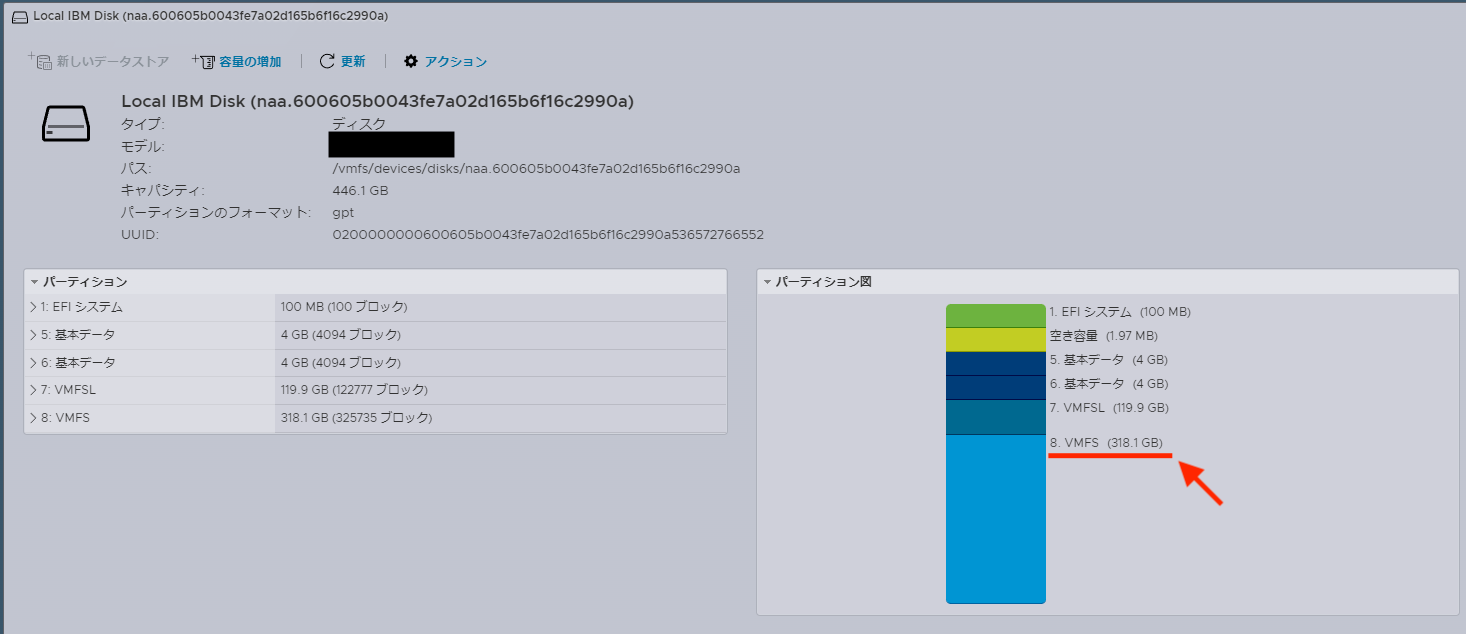
VMFSという部分がデータストアの領域です。
ディスク容量が446.1GBなのにデータストアは318.1GBしか使えません。
もう少し使用できる容量を増やしたいと思いませんか?
カスタムパーティションでのインストール手順
それでは容量を増やす手順を紹介します。
まずは普通にインストーラーをbootします。
この画面になったら右下に表示されている通り、キーボードでシフト+o(オー)を押します。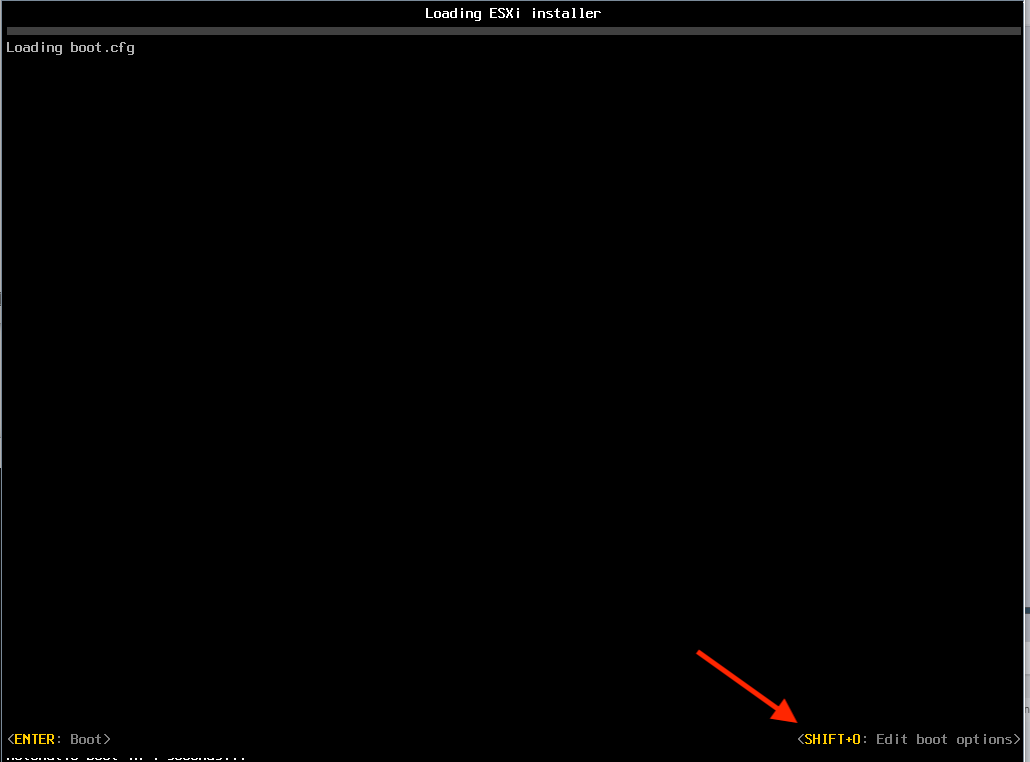
以下を入力してエンター
runweasel autoPartitionOSDataSize=16384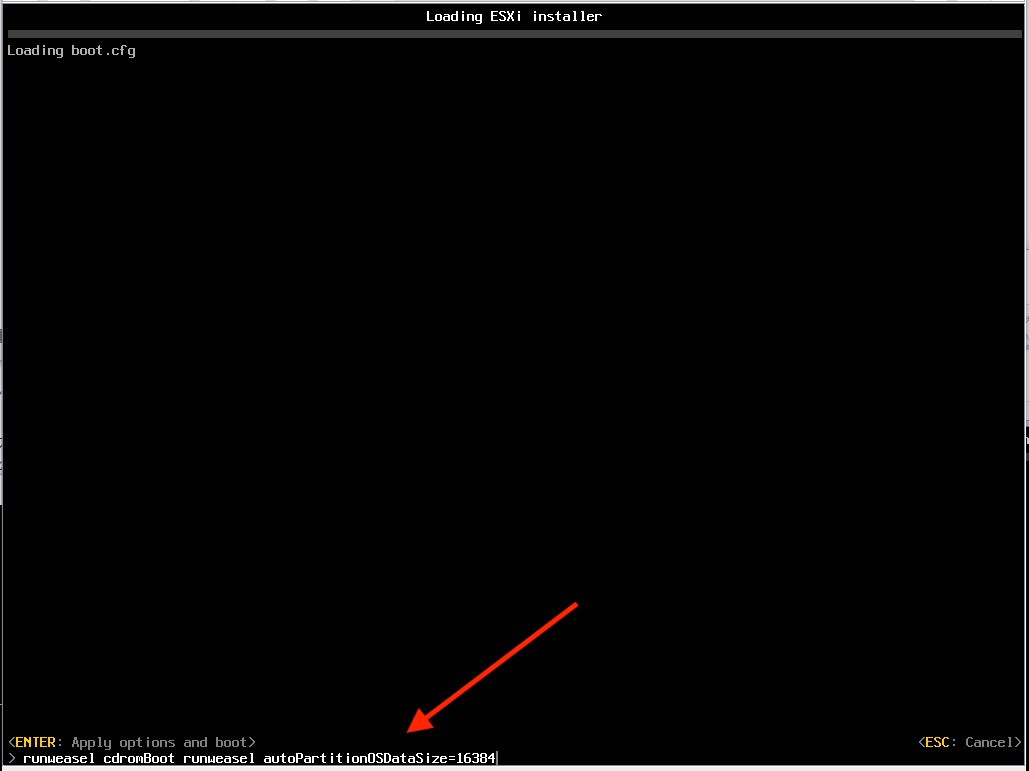
後は通常通りインストールするだけです。
インストール完了したのでパーティションを確認します。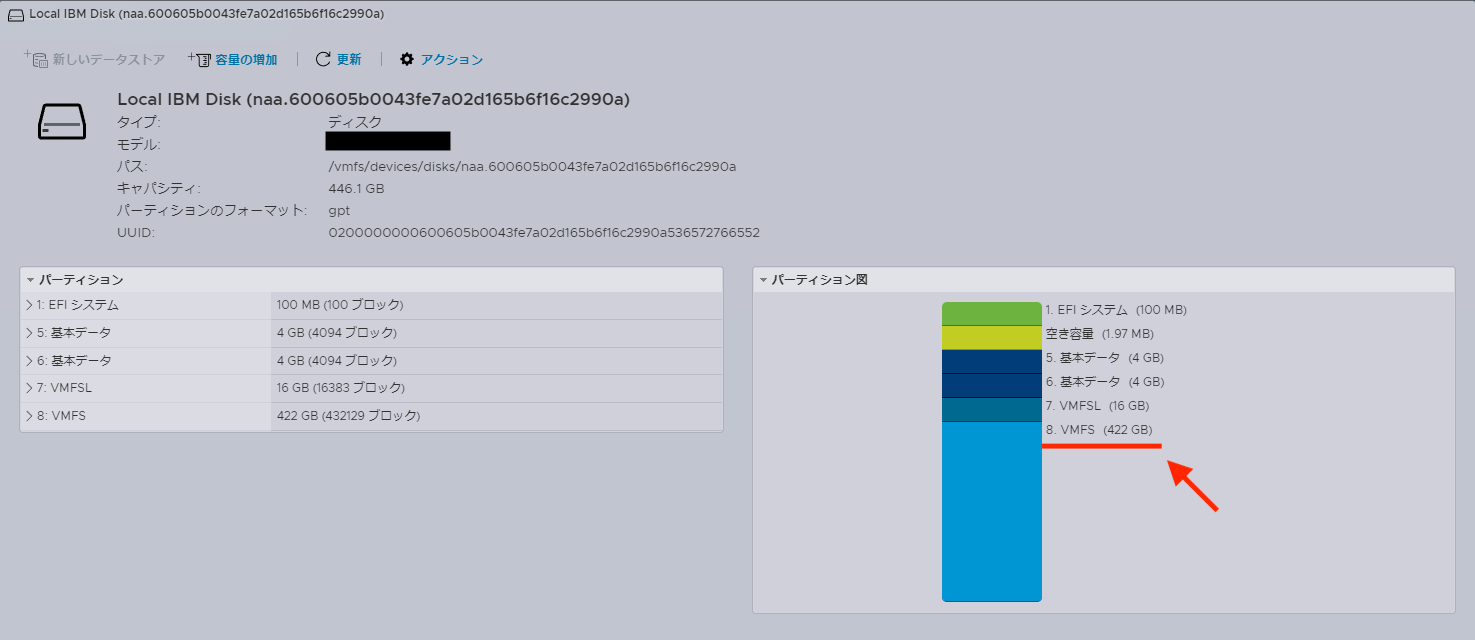
先程とは違い、VMFSLの箇所が16GBになって、VMFSが422GBになっています。
先程入力したオプションはVMFSLの容量をMB単位で指定しています。
これでデータストアは422GB使用できるようになりました。
このオプションは16GBじゃなくても違うサイズにも変更できるので調べてみてください。
それでは本日もお疲れ様でした。






